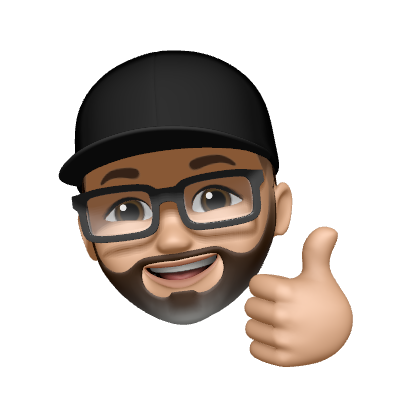WordPress-Artikel - Seiten und anderen Inhalt nach Markdown konvertieren
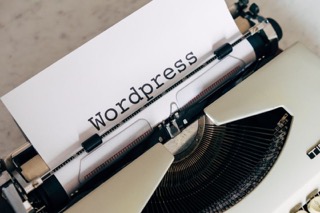
Mit dem Tool wordpress-export-to-markdown von lonekorean ist es sehr einfach möglich seine WordPress-Artikel nach Markdown konvertieren zu lassen.
Ich habe mir für das Vorhaben eine virtuelle Box mit dem aktuellsten Ubuntu erstellt, da das Betriebssystem alle notwendigen Pakete für die Nutzung von ""wordpress-export-to-markdown mitbringt.
Wie ihr ein Ubuntu mithilfe der Oracle VirtualBox virtualisieren könnt habe ich hier in meinem Beitrag beschrieben
JavaScript-Laufzeitumgebung und -Abhängigkeiten auflösen
In dem virtualisierten Ubuntu ist die JavaScript Laufzeitumgebung node.js zu installieren. Da die in den Repositories von Ubuntu bereits enthalten ist, ist die Installation schnell erledigt.
Danach ist der Paketmanager für die JavaScript-Laufzeitumgebung zu installieren, das kann ein wenig länger dauern.
sudo apt update
sudo apt install nodejs
sudo apt install npm
Die installierte JavaScript-Version könnt ihr jederzeit mit abfragen:
nodejs -v
wordpress-export-to-markdown herunterladen
Das Konvertierungstool ist auf GitHub eingestellt und kann von dort heruntergeladen werden
Ladet euch das Tool in ein beliebiges Verzeichnis wo euer Benutzer Schreibrechte hat, z.B: /home/BENUTZERNAME/Downloads
Ich habe mir alle Dateien als ein zip-Archiv heruntergeladen und dann in den ~/Downloads/wordpress-export-to-markdown-master entpackt.
WordPress-Export erstellen
WordPress macht es für die Admins sehr einfach Inhalte zu exportieren. Der Export wird in eine XLM-Datei geschrieben und kann vor dort weiterverarbeitet werden.
Exportiert euren Inhalt und kopiert anschließend die XML-Datei in das virtuelle Ubuntu-System. Legt die Datei dabei in das Verzeichnis ~/Downloads/wordpress-export-to-markdown-master.
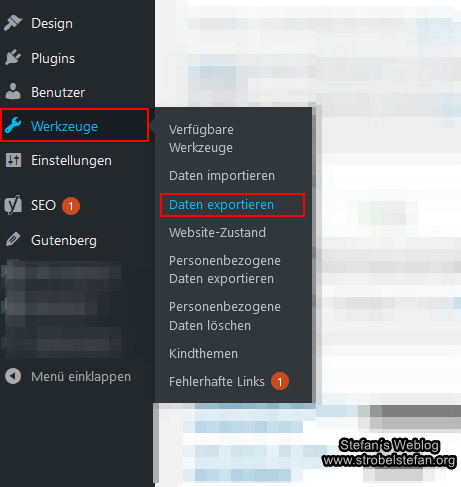
In der Übersicht kann selektiert was exportiert werden soll.
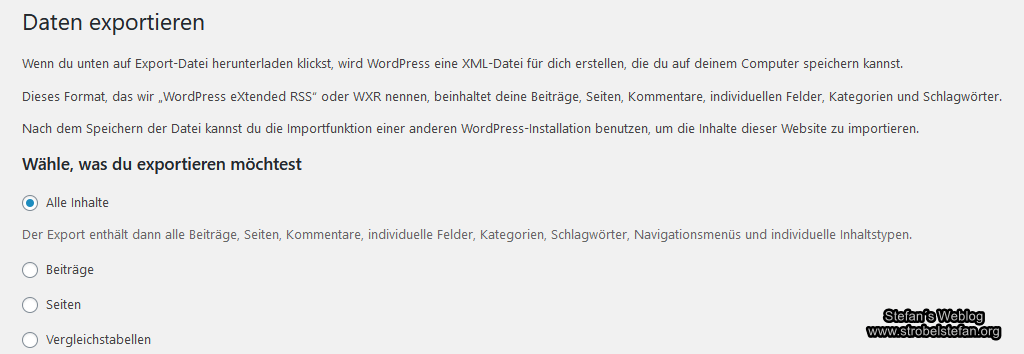
Der Export ist eine xml-Datei, die ihr auf eurer Festplatte oder der virtuellen Box abspeichert
Gib mir gerne einen Kaffee ☕ aus ❗️
Wenn dir meine Beiträge gefallen und geholfen haben, dann kannst du mir gerne einen Kaffee ☕️ ausgeben.
Exportierte WordPress-Beiträge nach Markdown konvertieren
Wechselt in das Verzeichnis
cd ~/Downloads/wordpress-export-to-markdown-master
Dort könnt ihr dann den folgenden Befehl zum konvertieren ausführen
npx wordpress-export-to-markdown --post-folders=false --prefix-date=true
Das Skript wird installiert und euch werden vor dem Konvertierungslauf noch ein paar Fragen gestellt.
npx: installed 93 in 19.271s
Starting wizard...
Path to WordPress export file? (export.xml) wordpress-export.xml
Path to output folder? (output) output
Create year folders? (y/N) y
Create month folders? (y/N) y
Save images attached to posts? (Y/n) y
Save images scraped from post body content? (Y/n) y
Include custom post types and pages? (y/N) y
Ganz schön cool ist das Feature Save images attached to posts. Wählt ihr hier die Option Yes, dann holt euch wordpress-to-markdown alle Bilder des jeweiligen Beitrags und legt die in einen eigenen Unterordner ab. Voraussetzung, die Bilder müssen noch über die angegebenen URL erreichbar sein.
Das Ganze funktioniert auch mit einer WordPress-Testumgebung, die ich hier beschrieben habe.
Habt ihr alle Fragen beantwortet, startet das Skript mit seiner Arbeit. Die Ausgabe könnt ihr im Terminal verfolgen.
Die konvertierten Posts findet ihr im Verzeichnis das ihr bei "Path to output folder?" angegeben habt. Das Skript gibt euch den Pfad am Ende auch aus. Dort findet ihr dann die einzelnen md-Dateien.
Follow Me❗️